在Mac上如何进行屏幕录制-在Mac上录制屏幕的步骤
 发布于2024-10-28 阅读(0)
发布于2024-10-28 阅读(0)
扫一扫,手机访问
很多人不知道Mac系统怎么录屏?今日为你们带来的文章是Mac系统录屏的方法,还有不清楚小伙伴和小编一起去学习一下吧。
第一步:在电脑中找到QuickTime Player软件,并且点击打开。
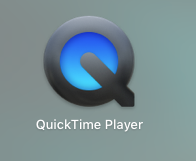
第二步:在菜单栏中第一行是“新建影片录制”,找到后点击即可。

第三步:在弹出的“屏幕录制”页面中,点击红色开始键进行录制。

第四步:下一个提示界面将指导我们如何录屏。我们可以选择录制整个电脑屏幕,或者使用虚线框来选择录制的区域。

第五步:选中好所要录屏的画面区域之后,点击“开始录制”即可。
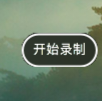
第六步:想要结束录制时直接在电脑的菜单栏中点击圆圈即可。
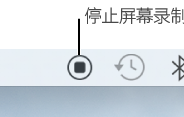
第七步:最后,对录制好的视频进行保存即可。
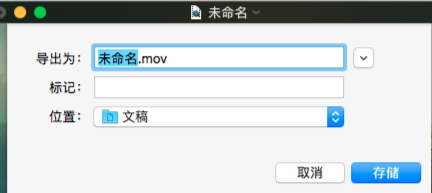
本文转载于:https://www.onlinedown.net/article/10036369.htm 如有侵犯,请联系admin@zhengruan.com删除
产品推荐
-

售后无忧
立即购买>- DAEMON Tools Lite 10【序列号终身授权 + 中文版 + Win】
-
¥150.00
office旗舰店
-

售后无忧
立即购买>- DAEMON Tools Ultra 5【序列号终身授权 + 中文版 + Win】
-
¥198.00
office旗舰店
-

售后无忧
立即购买>- DAEMON Tools Pro 8【序列号终身授权 + 中文版 + Win】
-
¥189.00
office旗舰店
-

售后无忧
立即购买>- CorelDRAW X8 简体中文【标准版 + Win】
-
¥1788.00
office旗舰店
-
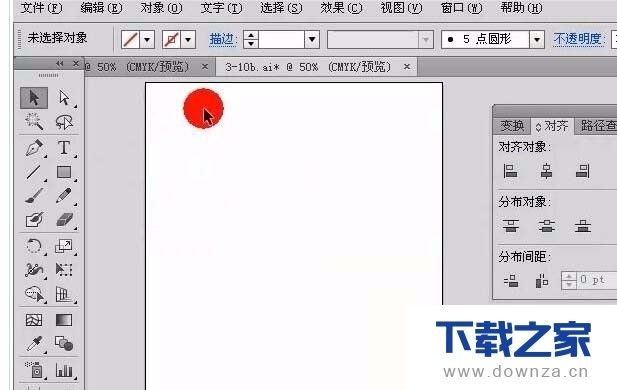 正版软件
正版软件
- Ai怎么把图片置入图形里_Ai把图片置入图形里的方法
- 1、打开AI软件,如图:2、在晚间菜单下选择【置入】,如图:3、这时会弹出资源管理器,你可以选择想要处理的图片,并点击【置入】,如图:4、我们会发现在AI里面置入进来的图片没有在画板上,那么我们可以调出变换面板,快捷键shift+F7,选择图像居中,如图:5、在看图片,图片上有一个交叉线,这个线表示你的图片的链接文件,如图:6、如果想取消这个交叉线,点击工具栏上的【嵌入】即可,如图:
- 7分钟前 0
-
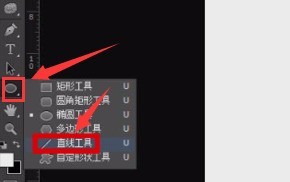 正版软件
正版软件
- ps怎么修改线条样式 ps修改线条样式的方法
- 1.首先,在ps软件中新建画布后,打开直线工具按钮2.随后,在页面上方的线条设置菜单中,点击直线后的倒三角图标3.接着,在打开的描边选项菜单中,点击虚线样式进行替换即可
- 27分钟前 0
-
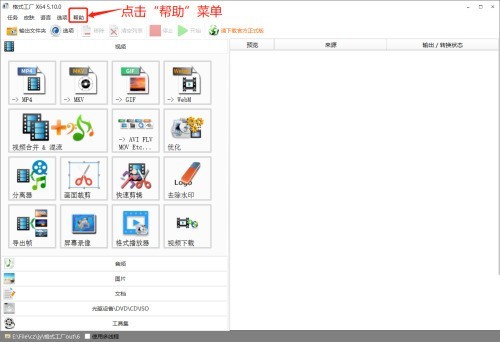 正版软件
正版软件
- 格式工厂怎么查看联系邮箱 格式工厂查看联系邮箱的方法
- 1.首先,打开界面后,点击上方的帮助菜单2.随后,在子菜单中打开关于格式工厂选项3.最后,在页面中找到email板块,即可查看联系邮箱
- 47分钟前 0
-
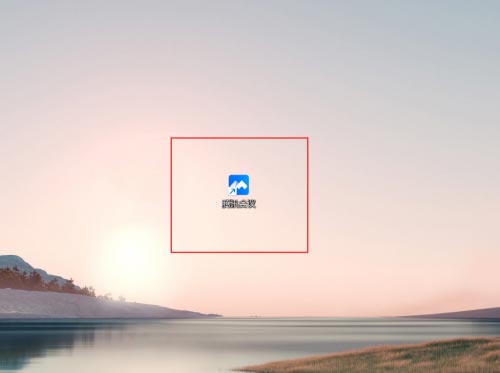 正版软件
正版软件
- 腾讯会议桌面弹幕怎么设置_腾讯会议桌面弹幕设置方法
- 1、首先在电脑桌面双击【腾讯会议】图标,进入腾讯会议主界面。2、然后打开应用,点击齿轮设置图标。3、接着打开设置窗口,点击常规设置。4、最后点击选中显示桌面弹幕的选项即可。
- 1小时前 01:29 0
-
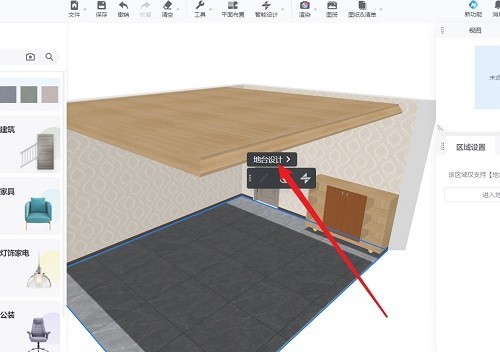 正版软件
正版软件
- 酷家乐地台设计怎么使用测量工具_酷家乐地台设计使用测量工具的方法
- 第一步:首先在酷家乐中打开设计方案,然后选择地台点击打开地台设计。第二步:这里我们以测量一块地砖的长度为例,先在工具菜单栏选择测量工具。第三步:然后点击地砖的一条边,在蓝色虚线上向下移动鼠标,在地砖的另一条边上单击。第四步:此时出现的箭头中间的数字即为测量出的数据。
- 1小时前 01:14 0
最新发布
相关推荐
热门关注
-

- Xshell 6 简体中文
- ¥899.00-¥1149.00
-

- DaVinci Resolve Studio 16 简体中文
- ¥2550.00-¥2550.00
-

- Camtasia 2019 简体中文
- ¥689.00-¥689.00
-

- Luminar 3 简体中文
- ¥288.00-¥288.00
-

- Apowersoft 录屏王 简体中文
- ¥129.00-¥339.00








